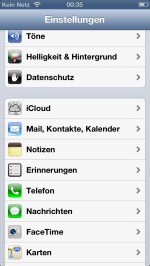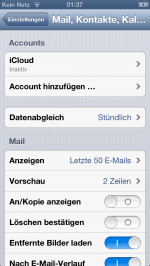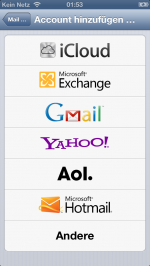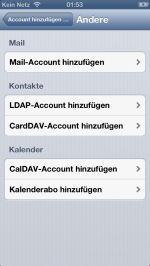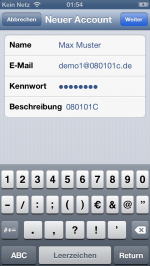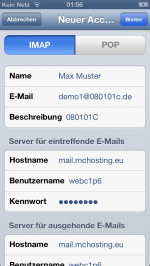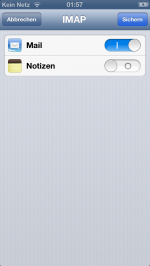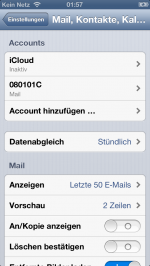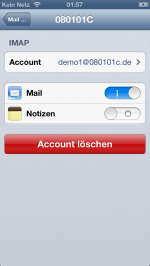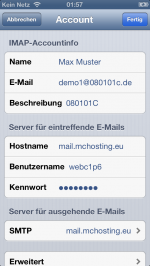Sie befinden Sie auf der offiziellen Hosting-Hilfe und FAQ von Methfessel Computers
IPhone - eMailaccount per IMAP einrichten
Aus Hosting-Hilfe.eu - Webhostinghilfe von Methfessel Computers, IT-Dienstleister und Webhoster aus Wiesbaden
ACHTUNG im Entwurf
Die folgende Anleitung soll Sie dabei unterstützen Ihren eMailaccount bei uns per IMAP auf Ihrem iPhone oder iPad einzurichten. Die Anleitung wurde mit einem iPhone 5 erstellt, sollte aber problemlos auch auf andere Versionen übertragen werden können.
Details zu den Mailserveradressen / Ports finden Sie unter Serveradressen - eMail.
Starten der Einrichtung
Öffnen Sie auf Ihrem iPhone die Systemeinstellungen und wechseln Sie dort in Mail, Kontakte, Kalender', klicken Sie auf dort auf Account hinzufügen. Dort wählen Sie dann unten Andere aus.
Dort bitte dann oben 'Mail-Accuount hinzufügen anklicken.
Accountgrundaten eingeben
Geben Sie nun Ihren Namen, Ihre eMailadresse, das Postfachkennwort und eine Beschreibung ein. Ihr Name wird bei versendeten eMails als Absendernamen verwendet. Die Beschreibung gilt nur für die Übersicht auf Ihrem iPhone/iPad. Bestätigen Sie die Eingaben rechts oben mit Weiter
Sie werden nun aufgefordert die Daten des Mailservers einzugeben. Geben Sie sowohl bei Server für eintreffende eMails als auch bei Server für ausgehende eMails an. Wichtig ist auch, dass oben IMAP ausgewählt ist, da sonst die eMails vom Mailserver heruntergeladen und lokal gespeichert werden. Sie sehen dann auf dem PC nicht, dass Sie eMails bereits gelegen oder gelöscht haben.
| Hostname: | mail.mchosting.eu |
| Benutzername: | <Ihr Postfachbenutzer> |
| Kennwort: | <Ihr Postfachkennwort> |
Bestätigen Sie auch diese Eingabe rechts oben mit Weiter. Ihr iPhone prüft nun die Einstellungen und stellt eine Verbindung zu unserem Mailserver her. Es sollte dann hinter jeder Zeile ein Haken erscheinen, der die Korrektheit anzeigt. Sind Fehler vorhanden, müssen Sie die Eingaben prüfen und korrigieren.
Stimmt alles, erscheint die letzte Seite des Einrichtungsassistenten. Hier deaktivieren Sie bitte noch den Eintrag Notizen mit einem Klick auf den Schieberegler hinten. Speichern Sie nun das Postfach rechts oben mit Sichern
Sie haben nun das Postfach erfolgreich grundeingerichtet. Leider setzen das iPhone und das iPad notwendige Einstellungen nicht, so dass Sie eMails auf dem iPhone nicht löschen können. Auch werden gesendete eMails nicht auf dem IMAP-Server gespeichert, sind also nicht an den anderen Clients ersichtlich.
Erweiterte Einstellungen vornehmen
Sie sind nun wieder auf der Startseite von Mail, Kontakte, Kalender und sehen dort den gerade angelegten Account als Eintrag. Gehen Sie in die Einstellungen dieses Accounts noch einmal hinein indem Sie den Eintrag anklicken.
Sie sind nun auf der Startseite des IMAP-eMailaccounts. Gehen Sie über den Eintrag Account unter IMAP in die Accounteinstellungen rein.
Gehen Sie unten auf Erweitert um in die notwendigen Ordnereinstellungen vorzunehmen.